การเปลี่ยนแปลงเป็นเรื่องยากสำหรับคนส่วนใหญ่ยอมรับ; โดยทั่วไปพวกเขาต้องการให้สิ่งต่าง ๆ ยังคงทำงานต่อไปในรูปแบบชุดที่พวกเขาคุ้นเคยและการเบี่ยงเบนจากการปฏิบัติตามปกติของพวกเขาสามารถทำให้พวกเขาตกใจอย่างมาก นั่นคือสิ่งที่เกิดขึ้นกับ Windows 8 ด้วยการเปลี่ยนแปลงครั้งใหญ่จาก Windows UI ทั่วไป Microsoft จึงทำให้คนจำนวนมากไม่พอใจรวมถึงนักวิจารณ์บางคนและฐานผู้ใช้ที่สำคัญ อย่างไรก็ตามในขณะที่ผู้คนออกมาจากผลกระทบเบื้องต้นของความตกใจผู้คนจำนวนมากตัดสินใจติดกับ Windows 7 ในตอนนี้บางคนตัดสินใจที่จะลองและปรับให้เข้ากับระบบใหม่และผู้ที่มีความรู้ด้านเทคโนโลยีมากขึ้น เริ่มเขียนโปรแกรมเพื่อนำอินเทอร์เฟซเก่าของ Windows 7 กลับมาใน Windows 8 ดังนั้นเครื่องมือต่าง ๆ ก็โผล่ขึ้นมาพร้อมสัญญาว่าจะนำ Windows 7 UI กลับมาสู่ Windows 8 โดยการติดตั้งฟีเจอร์ที่ขาดหายไปหรือโดยการปิด Windows 8 ใหม่ คน หากคุณเป็นหนึ่งในผู้ที่ต้องการเปลี่ยน Windows 8 เป็น Windows 7 ในแง่ของส่วนต่อประสานนี่คือรายการเครื่องมือที่ดีที่สุดที่จะช่วยให้คุณประสบความสำเร็จ
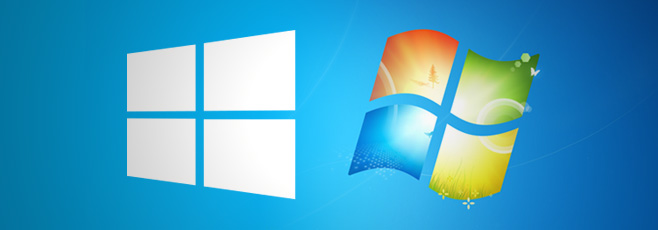
เริ่มตัวดัดแปลงหน้าจอ
ตั้งแต่เปิดตัว Consumer Preview ของWindows 8 นักพัฒนาจำนวนมากได้สร้างเมนูเริ่มของ Windows 7 ขึ้นมาเองเพื่อเติมช่องว่างที่สร้างโดยหน้าจอเริ่มของ Windows 8 เครื่องมือเหล่านี้แต่ละฟังก์ชั่นพื้นฐานทำหน้าที่นำกลับเมนู Start ในขณะที่ให้ผู้ใช้มีคุณสมบัติขั้นสูงที่แตกต่างกันตั้งแต่ความสามารถในการบล็อกฟีเจอร์ Windows 8 อย่างสมบูรณ์เช่น Charms Bar, Switch List และ Start Screen เพื่อให้ การใช้ทั้งหน้าจอเริ่มและเมนูเริ่มในเวลาเดียวกันทำให้คุณได้รับประโยชน์สูงสุดจากคุณสมบัติใหม่และเก่า จากการแทนที่เมนู Start จำนวนมากที่มีอยู่บนอินเทอร์เน็ต Waqas สามารถรวบรวมรายการและเปรียบเทียบรายการที่ดีที่สุดได้ดังนั้นอย่าลืมตรวจสอบและอย่าลืมแสดงความคิดเห็นเกี่ยวกับสิ่งที่คุณชอบและทำไม .
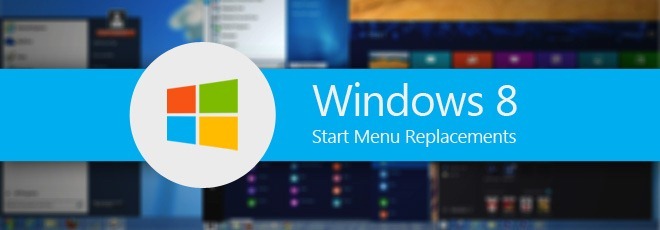
ข้ามห้อง Metro Suite
หากคุณไม่ใส่ใจกับ Windows 8 UI -หรือชอบมันสำหรับเรื่องนั้น - แต่พบว่า Hot Corners น่ารำคาญ Skip Metro Suite เป็นทางออกของคุณ ปัญหาของ Hot Corners ก็คือพวกเขามีการใช้งานทั่วทั้งระบบปฏิบัติการไม่ว่าจะเป็นหน้าจอเริ่ม, เดสก์ท็อปหรือแอพพลิเคชั่น x86 หรือ Windows Store ใด ๆ ดังนั้นเมื่อใดก็ตามที่คุณพาเม้าส์ไปที่มุมรายการสวิทช์ด้านซ้ายหรือชาร์มบาร์ทางด้านขวาจะถูกดึงออกมาจากมือข้างขวา เพื่อหลีกเลี่ยงปัญหานี้คุณจะต้องระมัดระวังทุกครั้งที่ไปที่ใดก็ได้ใกล้กับทุกมุมของหน้าจอและอาจทำให้น่ารำคาญ Skip Metro Suite ช่วยให้คุณสามารถปิดการใช้งานมุมที่น่าสนใจทั้งสี่บนหน้าจอของคุณรวมถึงคุณสมบัติการลากเพื่อปิด (จับแอพ Modern UI จากด้านบนตรงกลางแล้วลากลงเพื่อปิด) และข้าม หน้าจอเริ่มต้นเมื่อระบบเริ่มต้นจะนำคุณไปยังเดสก์ท็อปโดยตรง
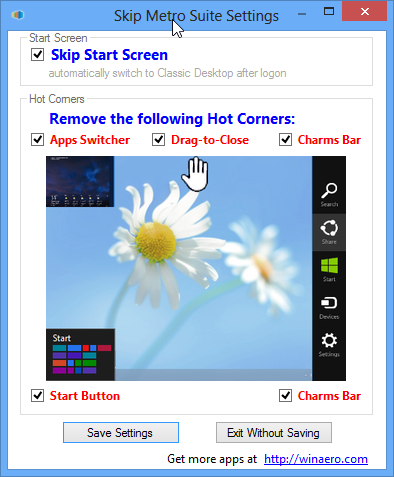
Aero Glass สำหรับ Win8
คุณสมบัติอื่นที่พลาดไม่ได้ใน Windows 8 ก็คือเอฟเฟกต์ Aero Glass ที่มีชื่อเสียงของ Windows Vista และ Windows 7 ชุดรูปแบบ Aero Glass ทำให้เส้นขอบหน้าต่างแถบงานและเมนูเริ่มโปร่งใสช่วยให้คุณมองผ่านสิ่งเหล่านั้นได้ในสิ่งที่อยู่ด้านหลังหน้าต่างที่ใช้งานอยู่ ยิ่งไปกว่านั้นเอฟเฟกต์เบลอที่รวมเข้ากับการแรเงาที่ซับซ้อนนั้นทำให้การรับรู้ของหน้าต่างสวยงามมากภายใต้แสงที่แท้จริง เหตุผลในการกำหนดคุณลักษณะที่มีชื่อเสียงสำหรับชุดรูปแบบเส้นขอบทึบได้ถูกกำหนดและระบุว่าเป็นความต้องการหน่วยความจำและกำลังประมวลผลที่มากขึ้นของ Aero Glass โดยเฉพาะอย่างยิ่งเมื่อเปิดหน้าต่างเป็นจำนวนมาก อย่างไรก็ตามสำหรับผู้ที่ไม่ต้องการปล่อยมันไป Aero Glass สำหรับ Windows 8 มีเป้าหมายที่จะนำมันกลับไปที่ Windows 8 หลังจากทดสอบเครื่องมือและวิธีการที่ล้มเหลวและกึ่งสำเร็จที่พัฒนาขึ้นเพื่อจุดประสงค์เราพบว่า Aero Glass สำหรับ Win 8 ให้ใกล้เคียงกับของจริงมากที่สุด นี่คือรายละเอียดเกี่ยวกับการรับผลกระทบ Aero Glass ใน Windows 8 โดยใช้ Aero Glass สำหรับ Win8
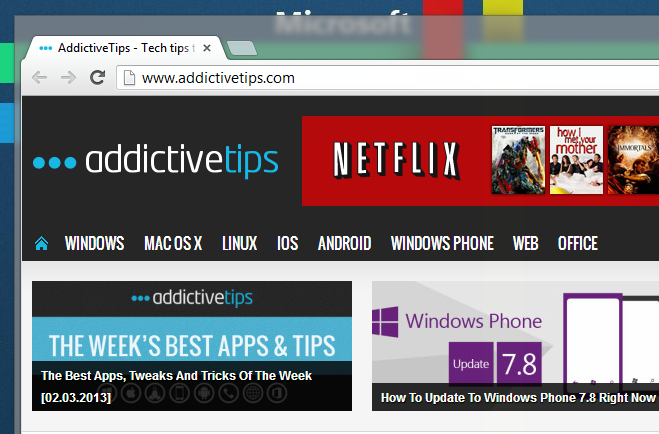
Ex7forW8
วัตถุประสงค์ของเครื่องมือนี้ไม่เพียง แต่เพิ่มเริ่ม Orb ไปที่ทาสก์บาร์ของคุณหรือข้ามหน้าจอเริ่มและไม่เพียงปิดการใช้งาน Charms Bar หรือรายการ Switch ในความเป็นจริงมันทำสิ่งเหล่านี้ทั้งหมดแล้วบางส่วน Ex7forW8 เป็นเครื่องมือแทนที่เชลล์ explorer ที่สมบูรณ์สำหรับ Windows 8 ที่ให้คุณเรียกใช้เชลล์ Windows 7 explorer เองใน Windows 8 ดังนั้นจึงปิดการใช้งานองค์ประกอบ Windows 8 Modern UI ทั้งหมดและนำคุณสมบัติเกือบทั้งหมดของ Windows 7 กลับมา UI รวมถึงเมนูเริ่มและเดสก์ท็อปในรูปแบบดั้งเดิมของตนเอง องค์ประกอบ UI ที่ทันสมัยทุกรายการเช่นชาร์มบาร์, รายการสวิตช์และแม้กระทั่งแอป Modern UI จะถูกปิดใช้งานตามค่าเริ่มต้นแม้ว่าจะมีตัวเลือกในการใช้เชลล์โดยไม่ต้องปิดการใช้งานคุณสมบัติ UI สมัยใหม่ น่าเศร้าที่เครื่องมือไม่ได้นำความโปร่งใสกลับมาที่ขอบ Aero Glass ด้วยตัวของมันเอง แต่ด้วยความช่วยเหลือเล็กน้อยจากเครื่องมืออื่นที่เรียกว่า AGTweaker แม้จะสามารถทำได้
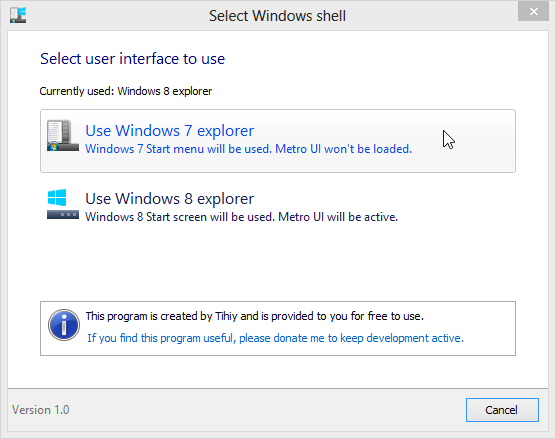
เมนูเริ่มแบบคลาสสิคสำหรับ Windows RT
หากคุณมาไกลขนาดนี้คุณอาจสังเกตเห็นเครื่องมือและวิธีการดังกล่าวทั้งหมดใช้ x86 ดังนั้นจึงใช้ได้กับ Windows 8 Windows RT ไม่อนุญาตให้เรียกใช้ไฟล์ EXE ของบุคคลที่สามเนื่องจากสถาปัตยกรรมที่แตกต่างของโปรเซสเซอร์ ARM และข้อ จำกัด โดย Microsoft เพื่อป้องกันผู้ใช้ไม่ให้ทำงาน แอพของบุคคลที่สามที่ไม่ได้ติดตั้งผ่าน Windows Store อย่างไรก็ตามนี่ไม่ได้หมายความว่าผู้ใช้ Windows RT ติดอยู่กับหน้าจอเริ่มต้นตลอดไป หลังจากค้นพบช่องโหว่ที่ให้คุณแหกคุกแท็บเล็ต Windows RT ของคุณแล้วเครื่องมือที่ใช้ x86 หลายตัวได้รับการพอร์ตเพื่อให้ทำงานบนแท็บเล็ต RT ของ jailbroken หนึ่งในนั้นคือเมนูเริ่มคลาสสิกที่อนุญาตให้คุณนำเมนูเริ่ม บน Windows RT
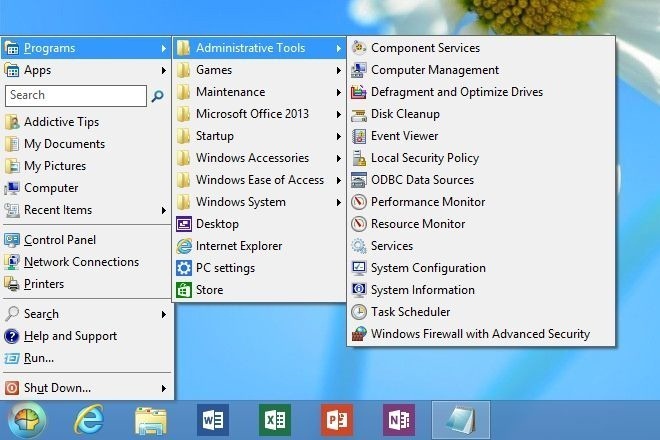
สิ่งนี้ควรทำ - ด้วยเครื่องมือเหล่านี้ทุกคนสามารถเปลี่ยนส่วนต่อประสานผู้ใช้ของ Windows 8 ได้อย่างง่ายดายเพื่อให้รูปลักษณ์และความรู้สึกใกล้เคียงกับ Windows 7 มากที่สุด











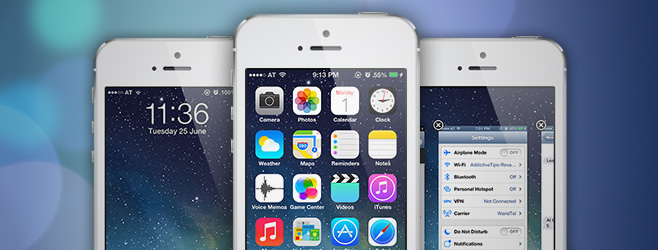

ความคิดเห็น